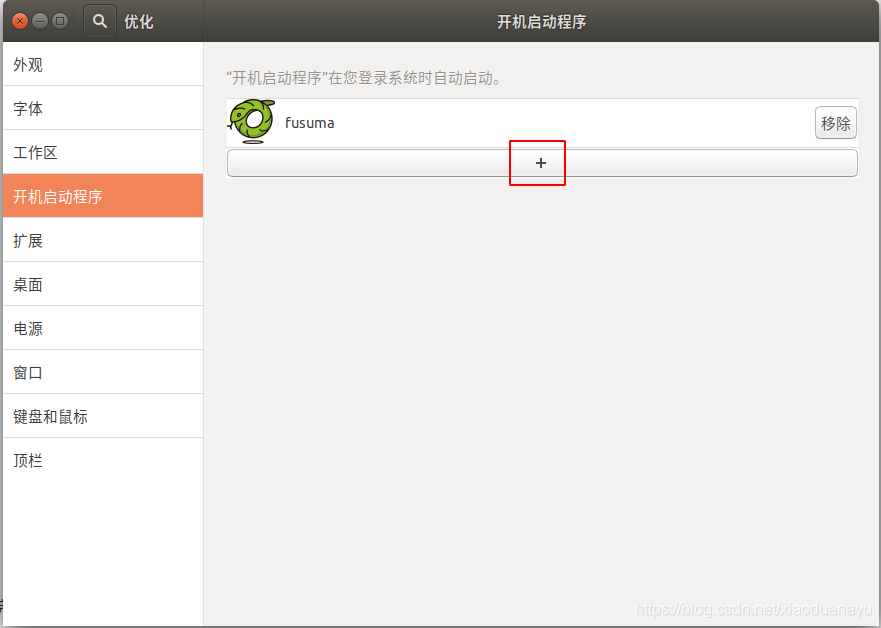Ubuntu触控板支持多指手势和滑动切换应用 |
您所在的位置:网站首页 › 笔记本两个手指不滚屏 › Ubuntu触控板支持多指手势和滑动切换应用 |
Ubuntu触控板支持多指手势和滑动切换应用
|
用过苹果笔记本的同学肯定会被它那极为方便的触控板多指手势操作所吸引,特别是左右滑动触控板就能在多个应用界面来回切换这个功能用起来真的太爽了!以至于鼠标对于苹果笔记本都是多余的。其实Ubuntu也是支持在多个应用之间来回切换的,效果和苹果笔记本的是一样一样的,但是原理有些不一样。 Ubuntu通过一个叫工作区的功能来实现这个效果,默认切换工作区的快捷键是Ctrl+Alt+Up和Ctrl+Alt+Down,分别是切换到上一个工作区和切换到下一个工作区,比如你在工作区1打开了一个软件,然后切换到下一个工作区再打开另一个软件,那么接下来你来回切换工作区的时候就相当于在不同的应用之间来回切换。 用快捷键肯定很不方便,而且我还想让Ubuntu也支持多指手势呢!经过度娘的指点,最后终于成功了,只需要安装一个叫fusuma的软件就能支持触控板多指手势,具体的操作方法如下: 参照fusuma官网的说明,安装好软件 在~/.config/fusuma目录下新建一个名为config.yml的配置文件,用来配置多指手势,配置文件内容为: swipe: 3: left: command: 'xdotool key super+Left' right: command: 'xdotool key super+Right' up: command: 'xdotool key ctrl+alt+Down' down: command: 'xdotool key ctrl+alt+Up' pinch: 2: in: command: 'xdotool key super+Up' out: command: 'xdotool key super+Down' threshold: swipe: 0.3 pinch: 0.1 interval: swipe: 1 pinch: 1为fusuma创建桌面快捷方式,后面配置开机启动时要用到。具体为:在/usr/share/applications目录下新建一个名为fusuma.desktop的文件,文件内容为: [Desktop Entry] Encoding=UTF-8 Name=fusuma Comment=fusuma Exec=/usr/local/bin/fusuma Icon=/home/debo/图片/fusuma_icon.svg Terminal=false #软件打开时是否启动终端,这里选择false StartupNotify=false Type=Application Categories=Application;Development;其中Icon配置项是配置快捷方式图标的,需要你自己去网上下载一个图标文件,然后将文件目录配置到这里即可 配置fusuma开机启动,需要先下载一个名叫GNOME Tweaks的软件,然后打开该软件,添加fusuma为开机启动程序,如图所示: 重启电脑 完成以上步骤后,就可以体验多指手势带来的快感了!步骤2中贴的是我当前所用的配置,具体功能为: 三指左滑使应用窗口只占用左半边桌面三指右滑使应用窗口只占用右半边桌面三指上滑切换到下一个工作区三指下滑切换到上一个工作区二指捏合缩小应用窗口二指外扩最大化应用窗口我目前只使用了这几个手势,其实只要是Ubuntu系统定义的快捷键组合都可以设置为多指手势,更多手势设置请参考fusuma官网。 顺便说一句,我的笔记本型号是华为MateBook 14,操作系统是Ubuntu 18.04.3 LTS,我已经很久没使用过鼠标了,依靠触控板的多指手势效率更高,体验更好呢! |
【本文地址】
今日新闻 |
推荐新闻 |